
Мазмұны:
- Автор Lynn Donovan [email protected].
- Public 2024-01-18 08:26.
- Соңғы өзгертілген 2025-01-22 17:30.
Жүйеде Виртуализация технологиясының бар-жоғын растау үшін төмендегі қадамдарды пайдаланыңыз:
- Ctrl + Alt + Del пернелерін басыңыз.
- Тапсырма менеджерін таңдаңыз.
- басыңыз the Өнімділік қойындысы.
- CPU түймесін басыңыз.
- The күйі астында тізімде болады the график және айтатын болады " Виртуализация : Қосылған " егер бұл қасиет қосылған .
Мұнда виртуалдандыру технологиясын қалай қосуға болады?
Қадамдар
- Компьютеріңіз аппараттық виртуалдандыруды қолдайтынын біліңіз.
- Компьютеріңізді қайта жүктеңіз.
- Компьютер қосылған кезде BIOS ашатын пернені басыңыз.
- CPU конфигурациясы бөлімін табыңыз.
- Виртуализация параметрін іздеңіз.
- ″Қосылған″ опциясын таңдаңыз.
- Өзгерістерді сақтаңыз.
- BIOS жүйесінен шығыңыз.
Сонымен қатар, менің компьютерім Intel виртуалдандыру технологиясын қолдайды ма? бар процессор Intel ® Виртуализация технологиясы бұған кепілдік бермейді виртуалдандыру жүйеңізде жұмыс істейді. Intel ® Виртуализация технологиясы талап етеді компьютер чипсеті бар жүйе, BIOS, мүмкіндік беретін бағдарламалық жасақтама және/немесе операциялық жүйе, құрылғы драйверлері және осы мүмкіндікке арналған қолданбалар.
AMD жүйесінде виртуалдандыруды қалай қосуға болады?
Lenovo
- Жүйені қосу.
- Lenovo іске қосу экраны кезінде Enter пернесін басыңыз немесе сенсорлық экранды түртіңіз.
- BIOS Setup жүйесіне кіру үшін F1 түймесін басыңыз немесе түртіңіз.
- Қауіпсіздік қойындысына өтіп, Виртуализацияда Enter пернесін басыңыз.
- Intel(R) виртуализация технологиясын таңдап, Enter пернесін, Қосу опциясын таңдап, Enter пернесін басыңыз.
- F10 пернесін басыңыз.
Intel виртуалдандыру технологиясы дегеніміз не?
Бірнеше Intel CPU бірге келеді IntelVirtualization технологиясы (VT). Бұрын Вандерпуль ретінде белгілі, бұл технология бірнеше операциялық жүйенің бір құрылғыда бір уақытта жұмыс істеуін қамтамасыз ету үшін процессорға бірнеше тәуелсіз компьютерлер сияқты әрекет етуге мүмкіндік береді. Виртуализация технологиясы жаңалық емес.
Ұсынылған:
IE жүйесінде Java қосылғанын қалай білуге болады?

Internet Explorer 11 Жоғарғы оң жақтағы құралдар белгішесін басып, «Қосымшаларды басқару» тармағын таңдаңыз. Терезенің сол жағындағы «Көрсету:» ашылмалы мәзірін басып, «Барлық қондырмалар» тармағын таңдаңыз. Орнатылған Java плагинінің бар екенін және Күйдің Қосылған ретінде көрсетілетінін тексеріңіз
Firefox-та Java қосылғанын қалай білуге болады?

Firefox мәзір жолағынан Құралдар, содан кейін Параметрлер тармағын таңдаңыз. Веб мүмкіндіктері белгішесін таңдап, Java қосу құсбелгісінің қойылғанын тексеріңіз. OK түймесін басыңыз
Linux жүйесінде TLS 1.2 қосылғанын қалай білуге болады?

Серверді TLS 1.2 қолдауына тексеру үшін осы әдістерді қолдануға болады. openssl пайдалану. google.com мекенжайын өзіңіздің доменіңізбен ауыстырып, терминалда келесі пәрменді іске қосыңыз: openssl s_client -connect google.com:443 -tls1_2. nmap пайдалану. Қабылданған шифрды сынау. SSL/TLS тестілеуге арналған онлайн құралдары. 1 жауап
AppLocker іске қосылғанын қалай білуге болады?
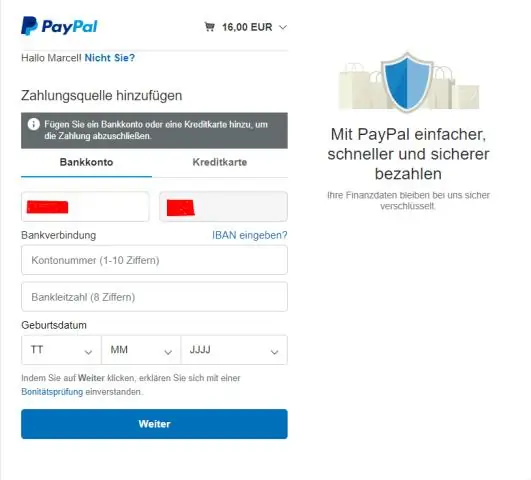
AppLocker журналын көру Оқиғаларды қарау құралын ашу Оқиғаларды қарау құралы. Ол үшін «Бастау» түймесін басып, eventvwr деп теріңіз. msc, содан кейін ENTER пернесін басыңыз. Қолданбалар және қызметтер LogsMicrosoftWindows астындағы консоль тармағында AppLocker түймесін екі рет басыңыз
Сымның жерге қосылғанын қалай тексеруге болады?

Қабырғадағы электр розеткасының жерге қосылғанын қалай тексеруге болады Мультиметрдің зондтарын есептегіштің негізгі корпусына қосыңыз. Мультиметрді қол жетімді айнымалы ток кернеуінің ең жоғары диапазонына бұраңыз. Екі сынақ сымын розетканың ыстық және бейтарап бөліктеріне салыңыз. Қара сымды алып тастап, жердегі розеткаға салыңыз
